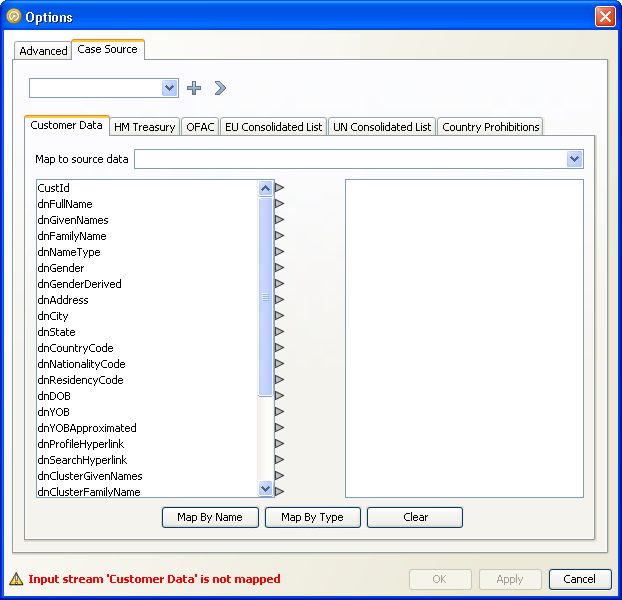
ケース・ソースは、マッチ・プロセッサの「Advanced Options」の「Case Source」タブで構成します。
プロセッサのケース・ソースを構成するには、キャンバスでプロセッサを開き、「Advanced Options」リンクをクリックして「Case Source」タブにナビゲートします。
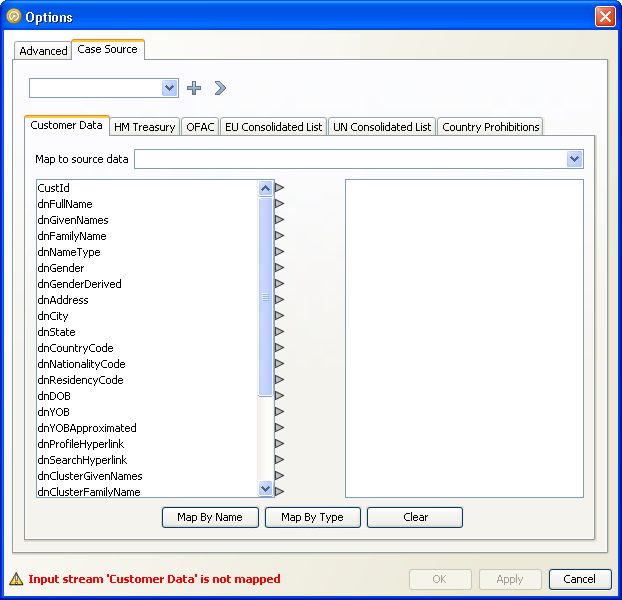
この画面で、次のことができます。
ケース・ソースがすでに定義されている場合は、タブの上部にあるドロップダウン・ボックスを使用して選択できます。プロセッサに適したケース・ソースがリストにすでにある場合は、ここで選択します。
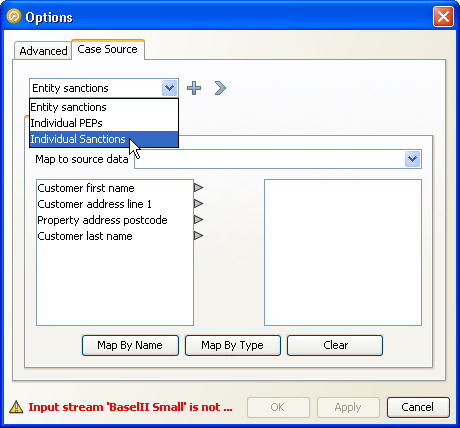
新規ケース・ソースを作成するには、メイン・ドロップダウン・ボックスの横にある「+」記号をクリックします。これにより、ケース・ソース・ウィザードが起動します。新規ケース・ソースの作成には、次のような複数のステージがあります。
ウィザードの最初の画面では、ケース・ソースの接頭辞を定義し、権限を選択できます。接頭辞は、このケース・ソースを使用して生成されるすべてのケースおよびアラートに識別子を生成する際に使用されます。権限は、同じ権限が付与されたユーザーに対して、ケース・ソースを使用して生成されたケースおよびアラートへのアクセスを制限します。
必要に応じて、接頭辞を入力し、適切な権限を選択して「Next」を押します。
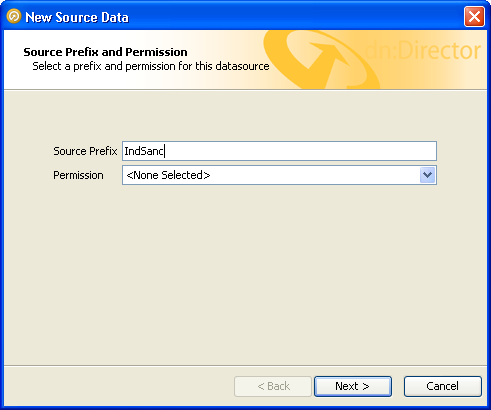
2番目の画面では、ケースおよびアラートのライフサイクルの定義に使用するワークフローを選択できます。
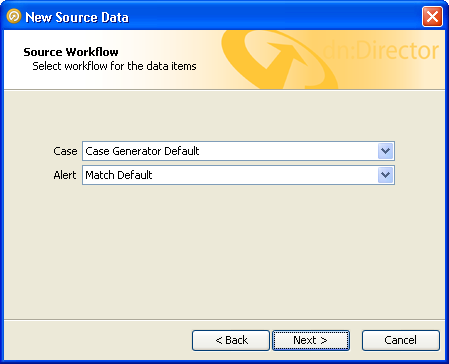
使用するワークフローを選択して「Next」をクリックします。使用するのに最も適したデフォルトのワークフローは、ケースの場合は「Case Generator Default」ワークフロー、アラートの場合は「Match Default」ワークフローです。
3番目の画面では、アラート・ワークフローに定義された状態をCase Managementで使用される内部状態にマップできます。
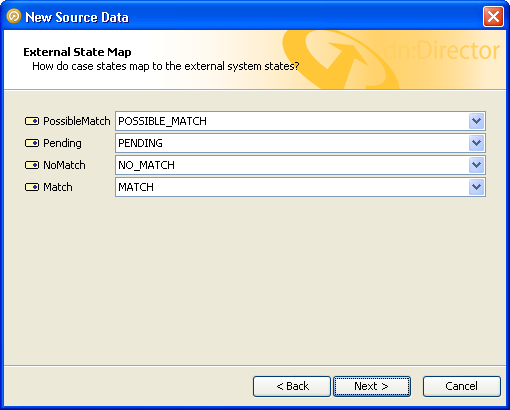
リストに表示された各ワークフローの状態について、対応するドロップダウン・ボックスから、最も適切に記述された内部状態を選択し、「Next」をクリックします。
新規ケース・ソースを作成する場合は、マッチ・プロセッサに属する各入力データ・ストリームがこの時点で自動的に表示されます。また、「+」ボタンと「-」ボタンをそれぞれ使用して、データ・ストリームを追加または削除できます。
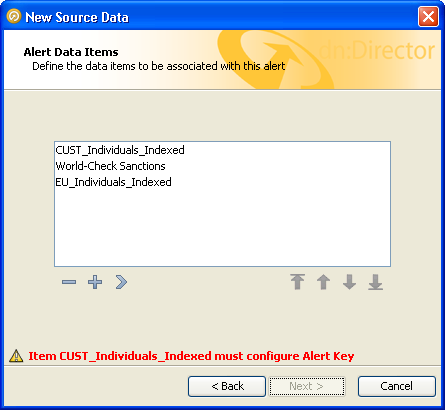
上矢印と下矢印を使用して、リストに表示されるデータ・ストリームの順序を定義することもできます。
|
注意: データ・ストリームの順序は、このケース・ソースに生成されるアラート・キーに重要な影響があります。アラート・キーに使用するデータ列は、このリストに定義された順序でアラート・キーに追加されます。複数のアラート・キーにわたって一貫した構成を保持する場合は、データ・ストリームの順序を慎重に設定してください。 たとえば、ウォッチリスト・データの前の作業データからの成果が、アラート・キーに常に含まれるようにする場合は、作業データのデータ・ストリームをデータ・ストリーム・リストのウォッチリスト・データより前にする必要があります。 |
データ・ソースは、各データ・ストリームに対して定義します。データ・ソースごとに、次の操作が必要です。
データ・ストリームの名称をダブルクリックしてデータ・ソース・ウィザードを開き、対応するデータ・ソースの構成を開始します。
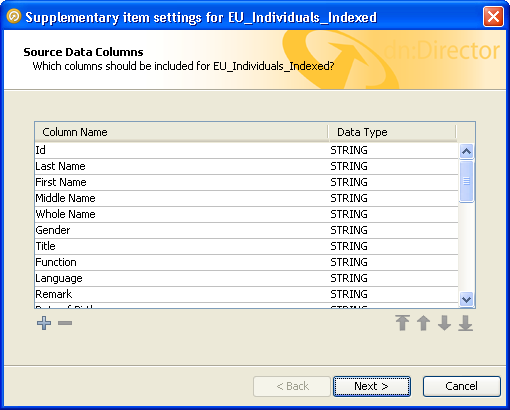
この画面では、データ・ソースに含める列を定義できます。新規のデータ・ソースを定義する場合、このリストには、入力データ・ストリームに存在するすべてのデータ列が自動的に移入されます。「-」ボタンを使用して、レビュー・プロセスに含める必要がない列を削除したり、「+」ボタンを使用して手動で列をさらに追加できます。
既存の名称をダブルクリックして新規の名称を入力することでデータ列の名称を編集し、後続の処理を理解しやすくできます。
また、データ・ソースに列が表示される順序は、リストの右下隅にある矢印ボタンを使用して変更できます。
列を定義して必要な順序に設定した後、「Next」をクリックします。
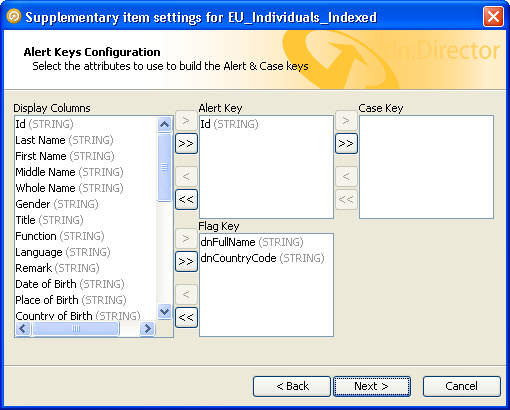
この画面では、ケース・ソースで使用される様々なキーに対して、このデータ・ソースのどの列を提供するかを指定できます。他のデータ・ソースも各キーに列を提供できます。この画面には、現在定義しているデータ・ソースの列のみが表示されます。
リストの間にある矢印ボタンを使用して、「Display Columns」リストから「Alert Key」リストおよび「Flag Key」リストに列を移動します。一重の矢印ボタンは選択された列を移動し、二重の矢印ボタンは単一の操作でリスト全体を移動します。
ケース・キーはアラート・キーのサブセットとして定義されます。前述の説明と同様に、2つのリストの間にある矢印ボタンを使用して、アラート・キー・リストからケース・キー・リストに列をコピーします。
データ・ソースからすべてのキーに列を提供する必要はありません。特にケース・キーは、単一のデータ・ソースの列のみで構成されることがよくあります。たとえば、マッチ・プロセスが、顧客データのリストを1つ以上の参照データのリストと比較している場合は、顧客データ入力ストリームから単一の行を表すケース・キーを定義する方法が一般的なアプローチです。参照データの列は、ケース・キーには一般に使用されませんが、アラート・キーには使用されます。
キーを正しく構成した後、「Next」をクリックします。
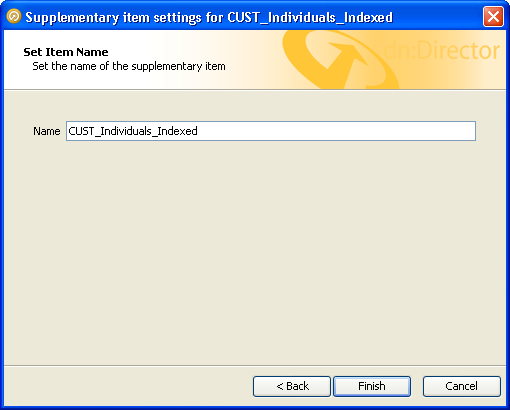
最後に、データ・ソースに名称を指定する必要があります。デフォルトでは、データ・ソースの作成に使用された入力データ・ストリームの名称と同じになります。より理解しやすい名称またはこのデータ・ソースの具体的な使用を示す名称に変更できます。名称の変更を使用して、同じデータ・ストリームから導出された複数のデータ・ソースを区別できます。
データ・ソースの名称を入力して「Finish」をクリックします。
ケース・ソースの構成を変更するには、「Advanced Options」画面の「Case Source」タブで、ドロップダウン・ボックスからケース・ソースを選択して「>」ボタンを押します。既存のソースの構成を変更する手順は、「新規ケース・ソースの作成」に記載されている新規ケース・ソースを作成する手順と同じです。
マッチ・プロセッサのケース・ソースを選択または構成した後は、各入力データ・ストリームから適切なデータ・ソースの列にフィールドをマップする必要があります。
各入力データ・ストリームは、「Case Source」タブのサブタブとして表示されます。サブタブの左側のペインには、入力データ・ストリームに存在するすべてのフィールドのリストがあります。ペインの上には、「Map to source data」というラベルのドロップダウン・ボックスがあります。このドロップダウン・ボックスには、このケース・ソースに構成されたすべてのデータ・ソースが表示されます。
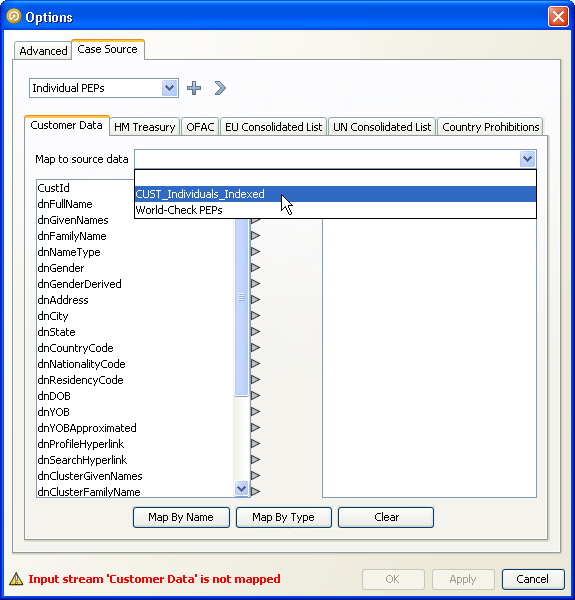
サブタブの上部にあるドロップダウン・ボックスで、データ・ソース構成を選択します。選択したデータ・ソースに定義されているすべての列が、右側のペインのリストに表示されます。ケース・キーの一部を構成するデータ・ソースの列には[ C ]のラベルが付きます。アラート・キーの一部を構成する列には[ A ]、フラグ・キーの一部を形成する列には[ F ]のラベルが付きます。
左側の項目の横にある矢印をクリックし、対応する右側の項目の横にある矢印にドラッグすることで、左側のリストから右側のリストにフィールドをマップします。
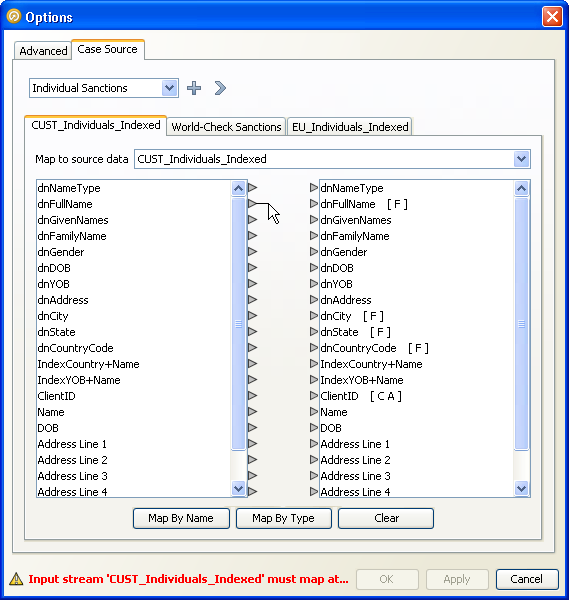
あるいは、「Map By Name」または「Map By Type」をクリックして自動的にマップします。
「Map By Name」は、同じ名称とタイプを持つフィールド同士をマップします。名称のマッピングでは大/小文字は区別されません。
「Map By Type」は、すべての入力フィールドを公開するデータ・ソースへのショートカットを順に提供するように設計されています。そのため、両方のフィールドが同じデータ・タイプであるかぎり、対応する位置の入力フィールドから出力フィールドにそれぞれマップされます。タイプで自動的にマップした場合は、マッピングをチェックし、データ・ソースに適切でない場合は修正できます。
「Clear」ボタンを押すことで、データ・ストリームのすべてのマッピングを消去できます。
Oracle (R) Enterprise Data Qualityオンライン・ヘルプ バージョン8.1
Copyright (C) 2006,2011 Oracle and/or its affiliates.All rights reserved.